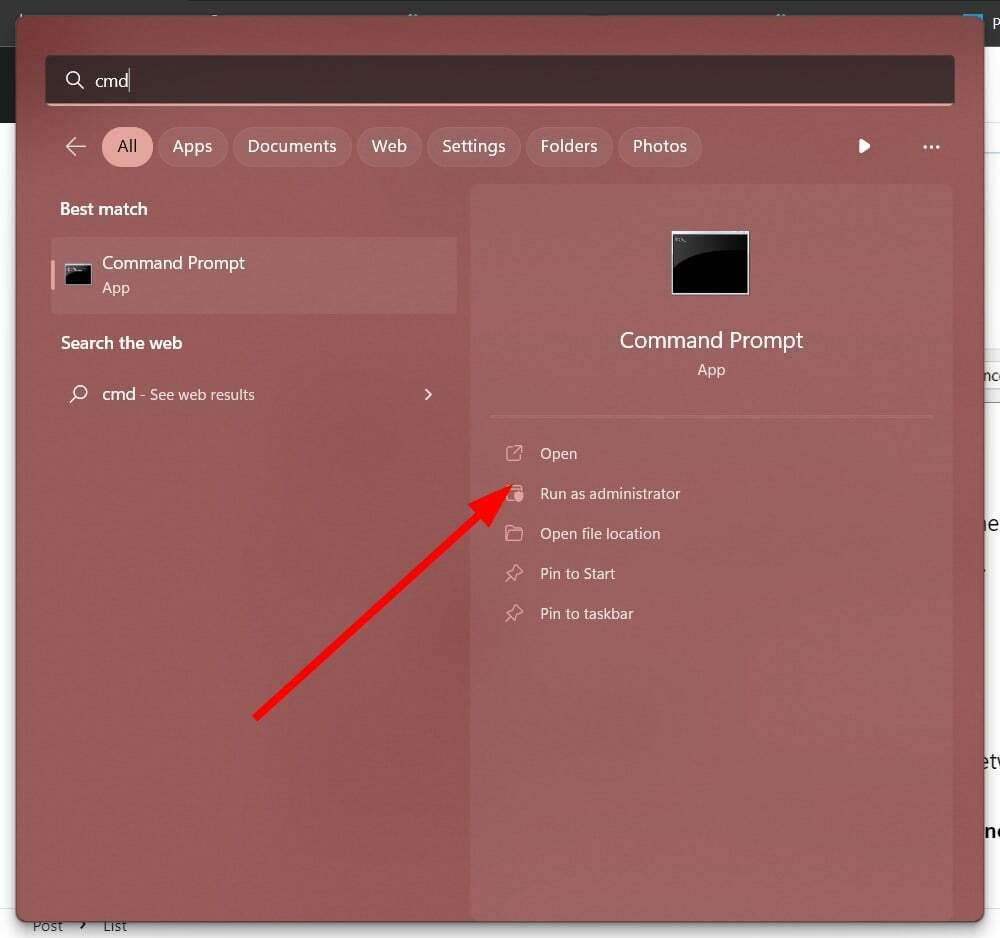- Skype za mnoge gre za aplikacijo za takojšnje sporočanje, vendar ima Skype precej težav.
- Številni uporabniki so poročali, da zvok v Skypu sploh ne bo deloval.
- Odpravljanje te težave je preprosto in samo posodobiti morate gonilnik zvoka in preveriti nastavitve zvoka Skype.
- To ni edina težava, ki se lahko pojavi v Skypeu, in če imate kakršne koli druge težave, obiščite našo Skype zvezdišče za bolj poglobljene popravke.
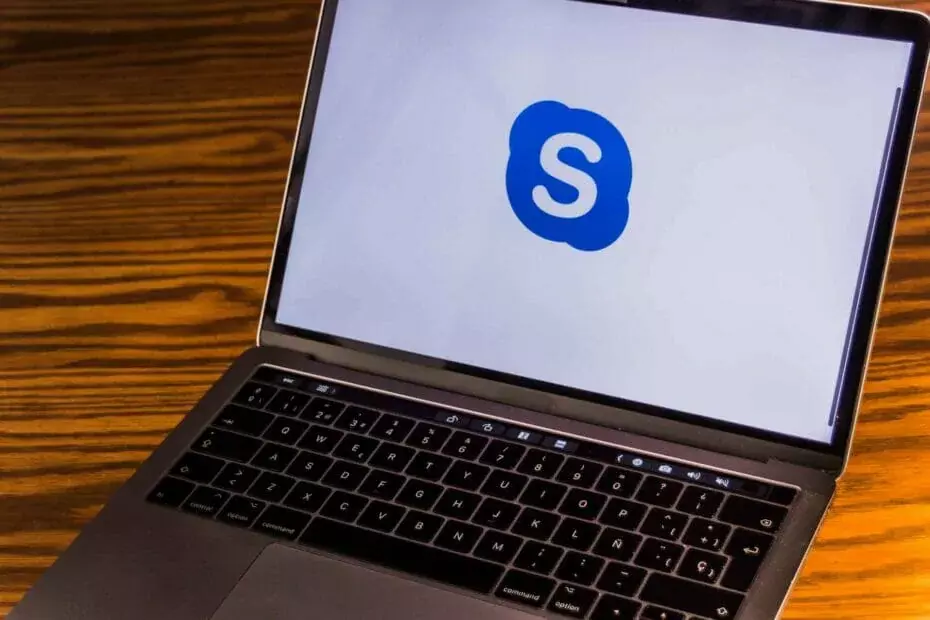
Skype je najbolj priljubljena aplikacija za sporočanje na svetu, vendar poleg podpore za takojšnje sporočanje podpira tudi video in zvočne klice.
Uporabniki so poročali, da zvok Skype ne deluje Windows 10, zato poglejmo, kako odpraviti to težavo.
Pogoste težave z zvokom Skypea
Skype je odlična aplikacija, vendar so mnogi uporabniki med uporabo Skypea poročali o težavah z zvokom. Ko smo že pri težavah, je nekaj pogostih težav, o katerih so poročali uporabniki:
- Skype brez zvoka v klicu - Po mnenju uporabnikov včasih med klicem po Skypeu ne slišijo nobenega zvoka. To se lahko pojavi, če vaš mikrofon ali zvočniki niso pravilno konfigurirani v Skypeu.
- Skype zvok zelo tih - To je še ena pogosta težava s Skypeom. Skype privzeto samodejno prilagodi ravni zvoka in če je vaš zvok tih, onemogočite to funkcijo in preverite, ali to odpravlja težavo.
- Skype zvok ne bo šel skozi slušalke - To je še ena težava, ki se lahko pojavi v Skypeu. V tem primeru se prepričajte, da so vaše slušalke izbrane kot privzeta zvočna naprava v Skypeu.
- Skype zvok razpada - Včasih se lahko vaš zvok v Skypeu med klicem pokvari. Če želite odpraviti to težavo, se v ozadju ne izvajajo prenosi. Poleg tega boste morda želeli poskusiti preklopiti na žično omrežje in preveriti, ali to pomaga.
- Skype avdio izhod ne deluje - Če pride do te težave, morate preveriti nastavitve predvajanja in zagotoviti, da so zvočniki ali slušalke nastavljene kot privzeta zvočna naprava.
- Zvok v Skypeu je popačen - Ta težava se lahko pojavi zaradi vaše omrežne povezave in če jo želite odpraviti, preverite, ali je povezava hitra in stabilna.
Kako lahko odpravim težave z zvokom v Skypeu?
1. Prepričajte se, da so zvočniki in mikrofon pravilno konfigurirani
- Odprto Skype.
- Pojdi do Orodja> Možnosti.
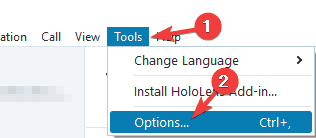
- Pomaknite se do Zvočne nastavitve zavihek.
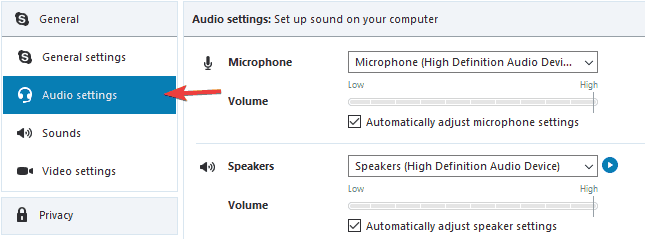
- Bodite prepričani Mikrofon in Zvočniki so pravilno nastavljeni. Če želite, lahko preskusite mikrofon in zvočnike iz Skypea. Če so zvočniki in mikrofon prestali preizkus, to pomeni, da so pravilno konfigurirani in delujejo v Skypeu.
- Kliknite Shrani da shranite spremembe.
Po mnenju uporabnikov lahko včasih posodobitev spremeni privzete zvočnike ali mikrofon, zato preverite, ali je vaša zvočna naprava pravilno nastavljena v Skypeu.
2. Uporabite Microsoftov privzeti zvočni gonilnik
- Pritisnite Tipka Windows + X odpreti Power User Menu in izberite Upravitelj naprav s seznama.
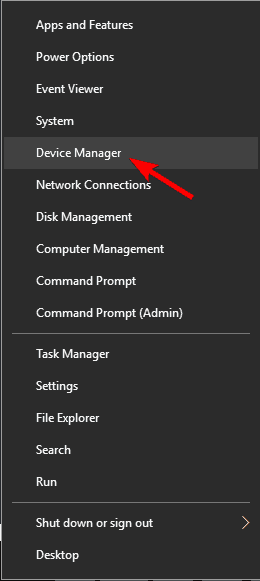
- Enkrat Upravitelj naprav odpre se, poiščite svojo zvočno napravo, jo kliknite z desno miškino tipko in izberite Odstranite napravo.
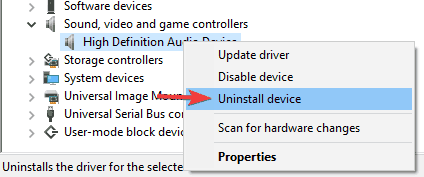
- Če je na voljo, preverite Izbrišite gonilniško programsko opremo za to napravo in kliknite Odstrani.
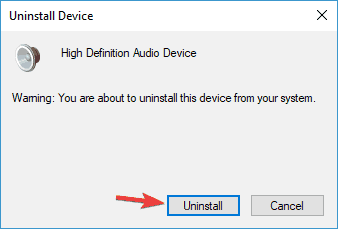
- Ko izbrišete gonilnik, ponovni zagon računalnik.
Ko se računalnik znova zažene, bo nameščen privzeti gonilnik in odpravljene težave z zvokom Skype.
3. Posodobite zvočne gonilnike
Uporabniki so poročali, da lahko težave z zvokom v Skypeu odpravite preprosto s prenosom in namestitvijo najnovejših gonilnikov za zvočno napravo.
Najnovejše gonilnike lahko prenesete s svojega matična plošča ali spletno mesto proizvajalca zvočne kartice.
Uporabniki so poročali o težavah z Reagonilnike ltek, toda tudi če ne uporabljate zvočne kartice Realtek, boste morda želeli posodobiti zvočne gonilnike.
Obstaja veliko različic gonilnikov za zvočne kartice, zato izberite natančno različico in jo nato prenesite in namestite. To je lahko dolg postopek, še posebej, če to storite ročno.
Profesionalno orodje za posodobitev gonilnikov lahko to naredi samodejno in vam pomaga, da se izognete trajni poškodbi računalnika s prenosom in namestitvijo napačnih različic gonilnikov.
 Gonilniki so bistvenega pomena za vaš računalnik in vse programe, ki jih uporabljate vsak dan. Če se želite izogniti zrušitvam, zamrznitvam, napakam, zaostankom ali drugim težavam, jih boste morali sproti posodabljati.Nenehno preverjanje posodobitev gonilnikov je zamudno. Na srečo lahko uporabite avtomatizirano rešitev, ki bo varno preverila, ali so na voljo nove posodobitve, in jih z lahkoto uporabila, zato vam toplo priporočamo DriverFix.Za varno posodabljanje gonilnikov sledite tem preprostim korakom:
Gonilniki so bistvenega pomena za vaš računalnik in vse programe, ki jih uporabljate vsak dan. Če se želite izogniti zrušitvam, zamrznitvam, napakam, zaostankom ali drugim težavam, jih boste morali sproti posodabljati.Nenehno preverjanje posodobitev gonilnikov je zamudno. Na srečo lahko uporabite avtomatizirano rešitev, ki bo varno preverila, ali so na voljo nove posodobitve, in jih z lahkoto uporabila, zato vam toplo priporočamo DriverFix.Za varno posodabljanje gonilnikov sledite tem preprostim korakom:
- Prenesite in namestite DriverFix.
- Zaženite aplikacijo.
- Počakajte, da DriverFix zazna vse vaše napačne gonilnike.
- Programska oprema vam bo zdaj pokazala vse gonilnike, ki imajo težave, in samo izbrati morate tiste, ki bi jih radi popravili.
- Počakajte, da DriverFix prenese in namesti najnovejše gonilnike.
- Ponovni zagon računalnik, da spremembe začnejo veljati.

DriverFix
Gonilniki ne bodo več povzročali težav, če danes prenesete in uporabljate to zmogljivo programsko opremo.
Obiščite spletno mesto
Omejitev odgovornosti: ta program je treba nadgraditi iz brezplačne različice, da lahko izvede nekatera posebna dejanja.
4. Spremenite nastavitve mikrofona
- Z desno tipko miške kliknite ikono zvoka na vašem Opravilna vrstica in izberite Naprave za snemanje v meniju.
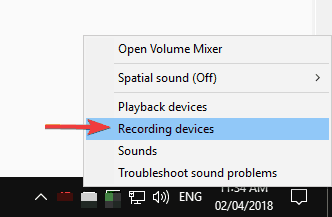
- Poiščite svojo mikrofon in dvokliknite, da odprete njegove lastnosti.
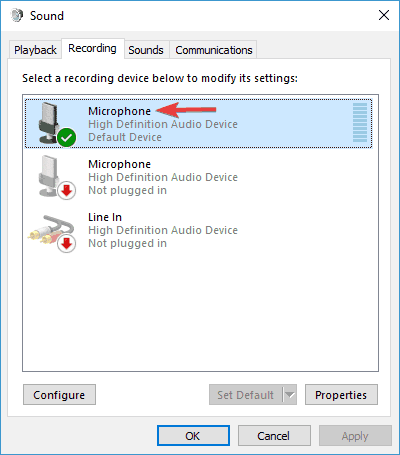
- Pojdi do Napredno in se prepričajte, da Omogočite aplikacijam, da prevzamejo izključni nadzor nad to napravo je ni omogočeno.
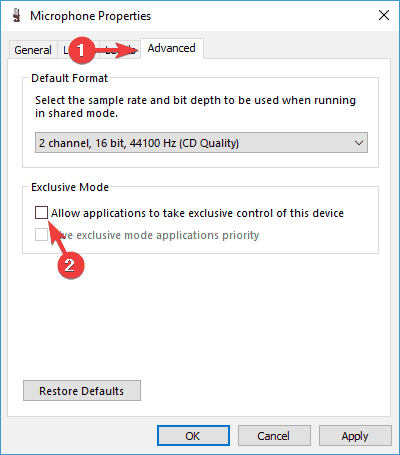
- Kliknite Prijavite se in V REDU.
Opomba urednika: Ta članek se nadaljuje na naslednji strani.
Pogosto zastavljena vprašanja
Če želite omogočiti zvok v Skypeu, pojdite v Nastavitve> Zvok in video in preverite, ali je izbrana pravilna naprava za predvajanje. Tam lahko preizkusite zvok in se prepričate, da zvok deluje pravilno.
Če slušalke v Skypeu ne delujejo, pojdite v Nastavitve> Zvok in video in se prepričajte, da so vaše slušalke izbrane kot izhodna naprava.
Če želite preskusiti zvok v Skypeu, pojdite v Nastavitve> Zvok in video. Zdaj kliknite gumb Preizkus zvoka, da preizkusite zvok.
Meni »Orodja« je običajno skrit v Skypeu, vendar za dostop do njega odprite Skype in pritisnite tipko Alt na tipkovnici in prikazala se bo orodna vrstica Skype.
![Zvočna storitev se ne izvaja [popravek za Windows 11]](/f/aff8122cd5dfa961b6617fe1b78e68ad.png?width=300&height=460)